通常电脑都有自带屏幕锁定功能,该功能能够启到保护的作用,以免电脑被人使用,下面是Ubuntu系统取消屏幕锁定功能的方法教程,撑握了其技术要点,学起来就简单多了。赶紧跟着小编一起来看看吧!。
Ubuntu被设计成几分钟后就自动锁定,再次使用之前您必须输入密码来解锁。如果这给您带来了太多的麻烦,那么您也许想要关闭这个自动锁屏功能,而这正是下面马上将要介绍的内容。
您计算机的自动锁定是出于安全的原因,如果您禁用或关闭了它,您的计算机将不再被锁定,任何可以物理接触到您计算机的人都可以登录并且使用它。
方法:
首先,登录Ubuntu,点击控制选项(位于菜单栏的最右边的图标)图标并选择 系统设置 。
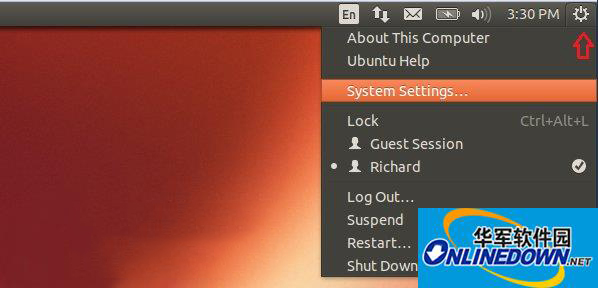
接着,点击系统设置面板里的“亮度和锁屏”图标

最后,关闭“锁定屏幕选项”。
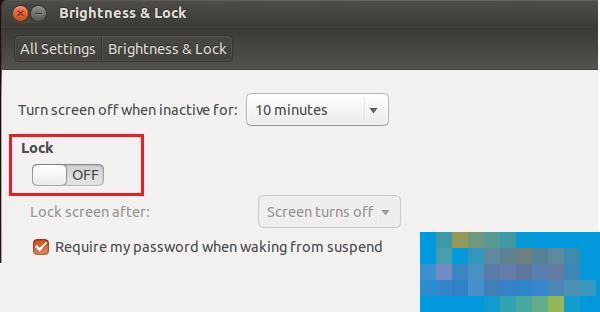
如果您要重新开启它,那么再次点击“锁定屏幕选项”切换回去即可。
上面就是小编总结的Ubuntu取消屏幕锁定的方法介绍了,就系统安全而言,屏幕锁定功能还是非常实用的,通常不需要特意去取消它。
- 《风帆纪元》全球地图探索指南
- steam航海单机游戏推荐
- steam免费游戏推荐
- steam免费好玩的游戏有哪些
- steam免费航海游戏推荐
- 《逆水寒》魔兽老兵服洞庭问剑副本攻略
- 《海贼王时光旅诗》上锁宝箱分布位置 上锁的宝箱在哪
- 《逆水寒》各流派职业详解 逆水寒职业特点介绍
- steam免费游戏排行榜
- steam免费游戏推荐单机版
- 《风帆纪元》云睦东亚赚钱方法
- 单机航海游戏推荐
- 《风帆纪元》新手入门指南 风帆纪元怎么玩
- 单机海战游戏推荐 单机海战游戏有哪些
- 《航海日记2》下载地址介绍 航海日记2下载最新版地址
- 《风帆纪元》地中海地区高价值路线推荐
- 《航海日记2》在哪里玩 航海日记2在哪里下载
- 《海贼王时光旅诗》宝珠礼包领取教程 宝珠礼包怎么领取
- 《航海日记2》官网下载地址介绍 航海日记2官网版下载
- 《风帆纪元》阿卜杜拉船员收集攻略
- 《风帆纪元》前期高品质商品快速获取方法
- 《航海日记2》怎么下载 航海日记2在哪儿下载
- 《风帆纪元》各类商店隐藏商品解锁教学
- 《绝望主夫》正片片段首发 常远组建叛逆主夫团
- 电影版《路德:落日》顺利定档 2月院线3月网飞
- 鱼骨执行力
- 火绒互联网安全软件
- 日事清
- 网易邮箱大师
- 云日历
- AAuto Quicker
- 行者无疆浏览器
- 淘宝助理
- 360安全浏览器
- PicPick
- GTA5刷钱线上辅助 v3.0
- 绝地求生卡Loading修复代理工具 v2.0
- 无畏遗迹五项修改器 v3.0
- 神舞幻想十四项修改器 v3.0
- 1K2K游戏盒子 v1.4.2.0
- 火炬之光修改器 v1.01 通用版
- TC Games电脑玩手游神器 v1.1.2
- 乞丐模拟器十一项修改器 v3.0
- 新浪少年江山辅助工具 v2.3.5
- 神舞幻想十项修改器 v3.0
- snub-nosed
- snuck
- snuff
- snuffle
- snuff movie
- snug
- snuggle
- so
- soak
- soaked
- 给你摸摸我的肚子
- [星际]遇见你
- 九九八十一
- 怎么可以这样
- 属于我的小秘密
- 我管众神生包子那些事儿
- 柯南之好想换系统啊!
- 是梦吗
- 喂,那个谁,你是谁?
- 玛瑞亚圣典
- [BT下载][不期而至][第14集][WEB-MP4/1.11G][国语配音/中文字幕][4K-2160P][H265][SeeWEB] 剧集 2022 大陆 爱情 连载
- [BT下载][世界上另一个你][全24集][WEB-MP4/11.09G][国语配音/中文字幕][1080P][SeeWEB] 剧集 2022 大陆 剧情 打包
- [BT下载][促醒者][第14-15集][WEB-MP4/1.38G][中文字幕][1080P][GoodWEB] 剧集 2022 大陆 剧情 连载
- [BT下载][在你的冬夜里闪耀][第13-14集][WEB-MP4/1.31G][国语配音/中文字幕][1080P][SeeWEB] 剧集 2022 大陆 爱情 连载
- [BT下载][点燃我,温暖你][第09-10集][WEB-MP4/0.73G][国语配音/中文字幕][1080P][SeeWEB] 剧集 2022 大陆 剧情 连载
- [BT下载][点燃我,温暖你][第09-10集][WEB-MP4/2.46G][国语配音/中文字幕][4K-2160P][H265][SeeWEB] 剧集 2022 大陆 剧情 连载
- [BT下載][胖妞与爱情与过错][更新至01集][日语无字][MKV][1080P][MagicStar 剧集 2022 日本 喜剧 追更
- [BT下载][血战松毛岭][更至19集][国语中字][HD-MP4][1080P] 剧集 2022 大陆 战争 连载
- [BT下载][在你的冬夜里闪耀][更至16集][国语中字][HD-MP4][1080P] 剧集 2022 大陆 爱情 连载
- [BT下载][不期而至][更至15集][国语中字][HD-MP4][1080P] 剧集 2022 大陆 爱情 连载